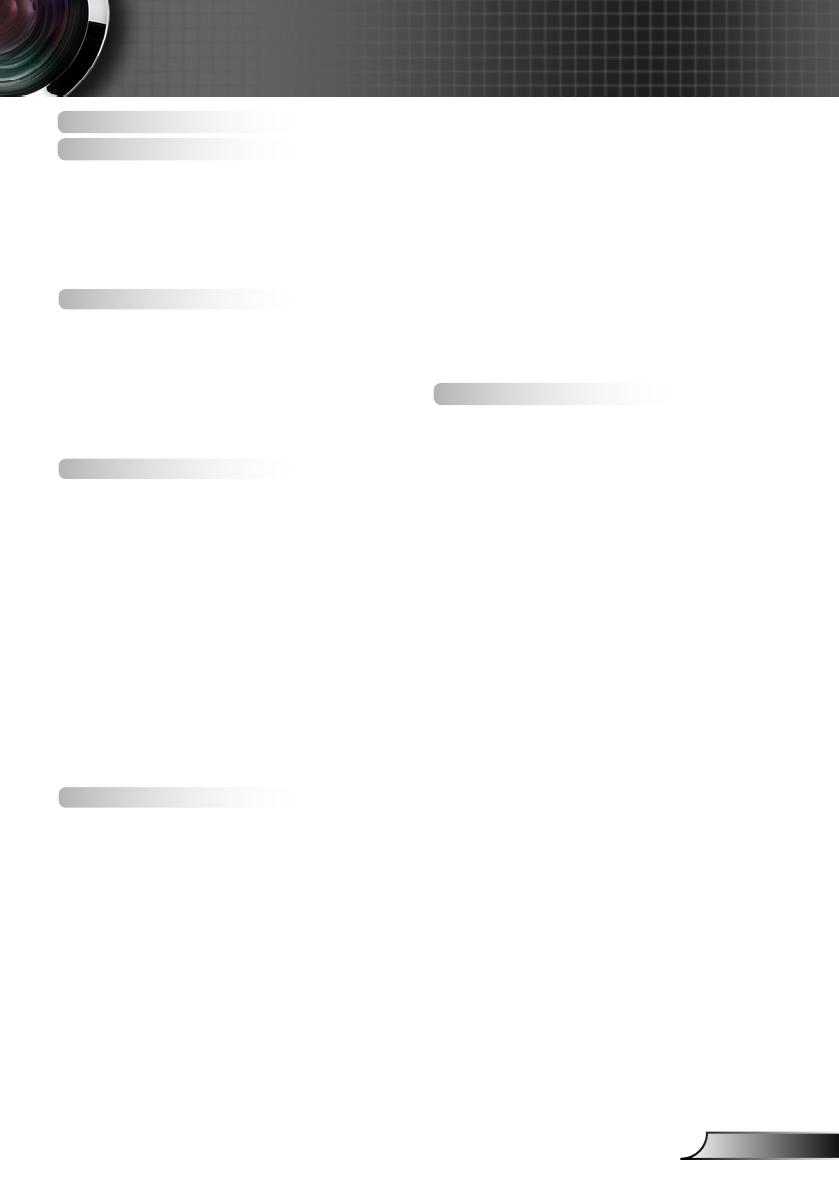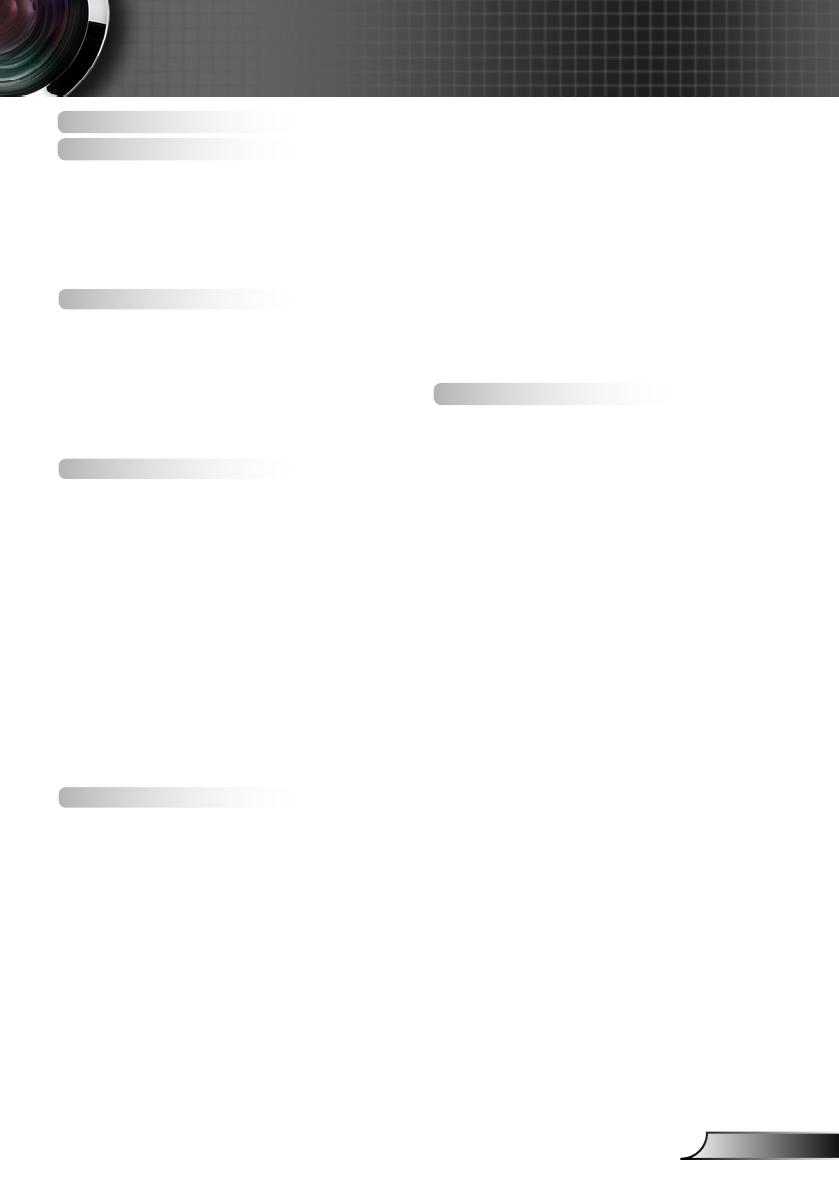
1
Español
Índice ...............................................1
Avisos acerca del uso ......................2
Información de seguridad ...................2
Precauciones ......................................3
Advertencias relacionadas con la
seguridad de los ojos ..........................5
Características del producto ...............5
Introducción .....................................6
Descripción del paquete .....................6
Información general del producto .......7
Equipo principal ................................... 7
Panel de control ................................... 8
Conexiones de entrada y salida .......... 9
Mando a distancia .............................. 10
Instalación .....................................11
Conectar el proyector .......................11
Conectar con un PC/Portátil .............. 11
Conectar con las fuentes de vídeo .... 12
Encendido / Apagado del proyector ..13
Encendido del proyector .................... 13
Apagado del proyector ....................... 14
Indicador de advertencia ................... 14
Ajustar de la imagen proyectada ......15
Ajustar la altura del proyector ........... 15
Ajustar el Enfoque y el Zoom del
proyector ............................................16
Ajuste del tamaño de la imagen
proyectada ......................................... 17
Controles de usuario .....................18
Panel de control y mando a
distancia ............................................18
Panel de control ................................. 18
Instalación de la pila del mando a
distancia .............................................19
Mando a distancia .............................. 20
Menús en pantalla (OSD) .................24
Instrucciones de uso .......................... 24
Árbol de menús .................................. 25
IMAGEN .............................................28
IMAGEN | AVANZADA ....................... 30
IMAGEN | AVANZADA | Señal ..........32
PANTALLA ......................................... 33
PANTALLA | Tres dimensiones ......... 35
DISPOSICIÓN ...................................36
DISPOSICIÓN | Conguraciones de
audio .................................................. 38
DISPOSICIÓN | AVANZADA..............39
OPCIONES ........................................40
OPCIONES | AVANZADA ..................42
OPCIONES | Cong. Lámpara .......... 43
OPCIONES | Conguracion de
Filtros ................................................. 44
Apéndices ...................................... 45
Solucionar problemas .......................45
Sustitución de la lámpara .................51
Instalar y limpiar el ltro para el
polvo opcional ...................................53
Modos de compatibilidad ..................55
Compatibilidad con equipo/vídeo/
HDMI/Mac ..........................................55
Comandos y lista de funciones del
protocolo RS232 ...............................57
Asignaciones de contactos del
RS232 ................................................57
Lista de funciones de protocolo
RS232 ................................................58
Instalación del montaje en el techo ..62
Regulaciones y avisos de seguridad 63
Aviso de la FCC .................................63
Aviso: Cables apantallados ...............63
Precaución .........................................63
Condiciones de funcionamiento ......... 64
Aviso: Usuarios canadienses .............64
Remarque à l’intention des utilisateurs
canadiens ..........................................64
Declaración de conformidad para los
países de la UE ................................. 64
Índice